អ្នកប្រើប្រាស់អាចលុបពាក្យសម្ងាត់អេក្រង់ Samsung នៅពេលដែលវាមិនចាំបាច់ ឬមានអារម្មណ៍រំខាននៅពេលដោះសោទូរស័ព្ទ។ អត្ថបទខាងក្រោមនឹងណែនាំអ្នកពីរបៀបលុប និងបិទពាក្យសម្ងាត់អេក្រង់ Samsung ជាមួយនឹងជំហានសាមញ្ញមួយចំនួន។
 |
ការណែនាំដើម្បីលុបពាក្យសម្ងាត់អេក្រង់ Samsung នៅពេលចងចាំពាក្យសម្ងាត់
វិធីសាស្រ្តនៃការលុបពាក្យសម្ងាត់អេក្រង់ចាក់សោរបស់ Samsung នេះត្រូវបានអនុវត្តជាញឹកញាប់នៅពេលដែលអ្នកប្រើមិនចង់បញ្ចូលពាក្យសម្ងាត់ដោះសោទូរស័ព្ទដែលពិបាក។ ប្រតិបត្តិការភាគច្រើនត្រូវបានអនុវត្តនៅក្នុងការកំណត់របស់ទូរសព្ទ ជាពិសេសដូចខាងក្រោម៖
ជំហានទី 1: ជាដំបូង សូមចូលទៅកាន់កម្មវិធី Settings នៅលើទូរសព្ទ Samsung របស់អ្នក ហើយបន្ទាប់មកជ្រើសរើស Lock screen and security។
ជំហានទី 2៖ បន្ទាប់មកជ្រើសប្រភេទការចាក់សោអេក្រង់ ហើយបញ្ចូលកូដ PIN ហើយចុចប៊ូតុង បន្ទាប់។
ជំហានទី 3: ជាចុងក្រោយ, សូមចុចលើជម្រើស កុំប្រើដើម្បីបញ្ចប់វិធីដើម្បីលុបពាក្យសម្ងាត់ទូរស័ព្ទ Samsung ។
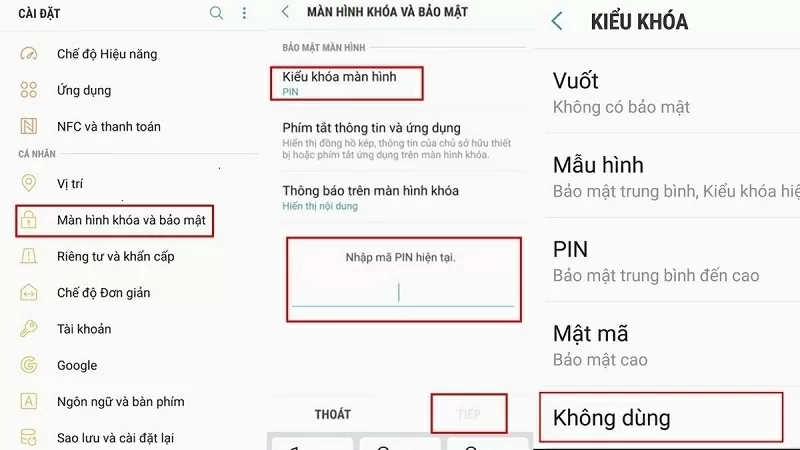 |
បន្ទាប់ពីដកពាក្យសម្ងាត់អេក្រង់ទូរសព្ទដូចខាងលើហើយ ប្រសិនបើឧបករណ៍នៅតែមានអេក្រង់ចាក់សោ សូមព្យាយាមបិទថាមពល រួចចាប់ផ្ដើមឧបករណ៍ឡើងវិញ។ វានឹងជួយឱ្យប្រព័ន្ធកំណត់ការកំណត់ឡើងវិញដែលទើបតែបានអនុវត្ត និងបិទពាក្យសម្ងាត់អេក្រង់ Samsung ។
របៀបលុបពាក្យសម្ងាត់អេក្រង់ចាក់សោ Samsung យ៉ាងរហ័ស នៅពេលអ្នកភ្លេចពាក្យសម្ងាត់
ក្នុងករណីដែលអ្នកលែងចងចាំពាក្យសម្ងាត់ទូរសព្ទរបស់អ្នកទៀតហើយ វិធីនេះដើម្បីលុបពាក្យសម្ងាត់អេក្រង់ Samsung នឹងជួយអ្នកឱ្យបើកទូរស័ព្ទរបស់អ្នកយ៉ាងងាយស្រួល។ វិធីសាស្រ្តនេះគឺមានភាពស្មុគស្មាញបន្តិច ដោយតម្រូវឱ្យអ្នកធ្វើវានៅលើកម្មវិធីរុករកផ្សេងទៀត ហើយត្រូវការគណនី Samsung ។
ជំហានទី 1៖ ចូលទៅកាន់គេហទំព័រ SmartThings Find របស់ Samsung តាមតំណ៖ https://smartthingsfind.samsung.com/login បន្ទាប់មកចុចប៊ូតុងចូល។
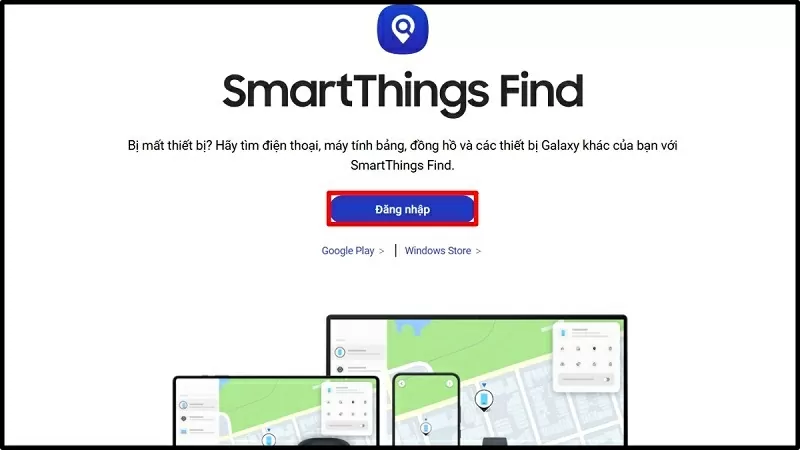 |
ជំហានទី 2: បន្ទាប់មកបញ្ចូលអ៊ីមែលគណនី Samsung របស់អ្នកហើយចុចប៊ូតុងបន្ទាប់។
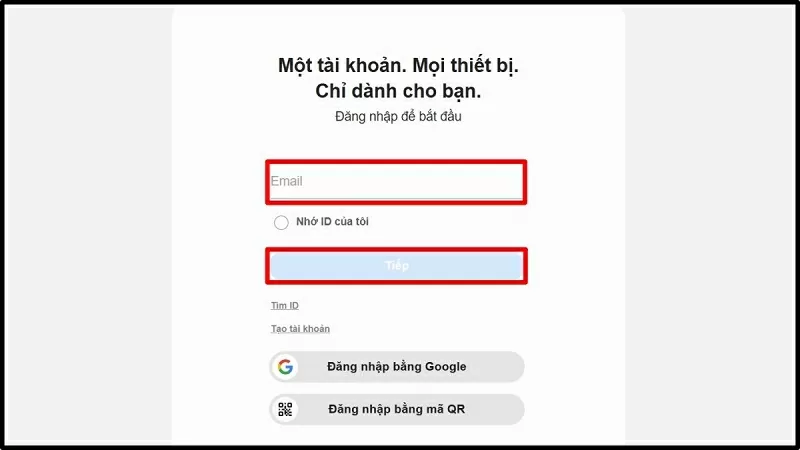 |
ជំហានទី 3: ឥឡូវនេះ សូមជ្រើសរើស Unlock នៅជ្រុងខាងស្តាំនៃអេក្រង់ ដើម្បីបន្តការដកពាក្យសម្ងាត់អេក្រង់ Samsung។
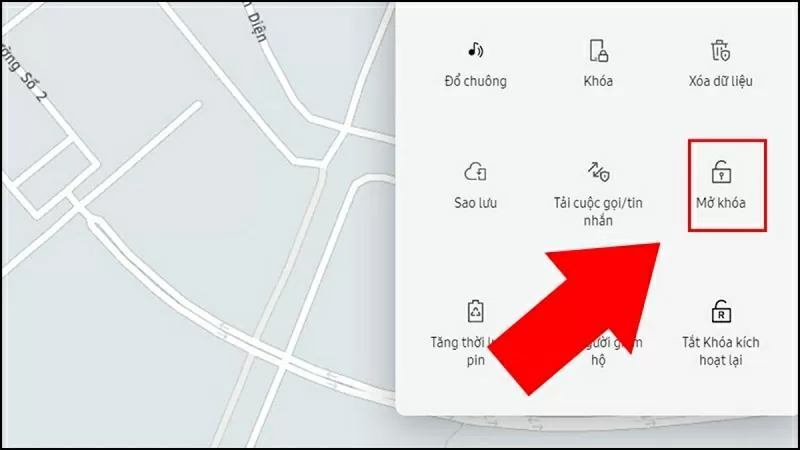 |
ជំហានទី 4: ប៉ះ ដោះសោម្តងទៀត។
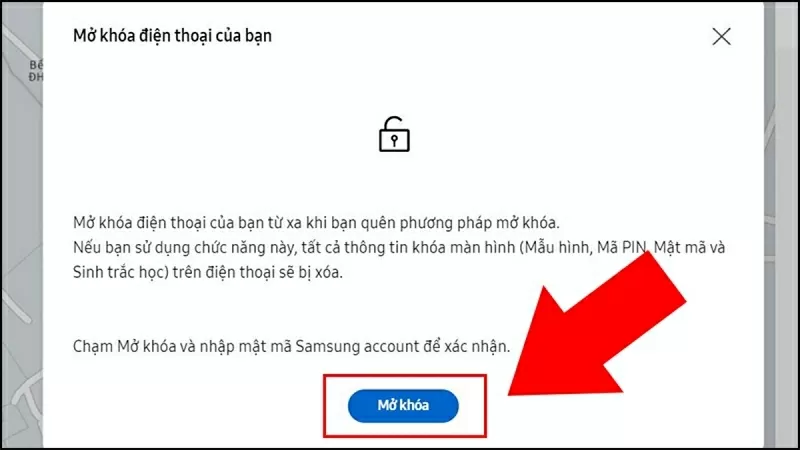 |
ជំហានទី 5: បញ្ចូលពាក្យសម្ងាត់គណនី Samsung របស់អ្នក ហើយជ្រើសរើសបន្ទាប់ ដើម្បីបញ្ចប់ការលុបពាក្យសម្ងាត់នៅលើទូរស័ព្ទ Samsung របស់អ្នក។
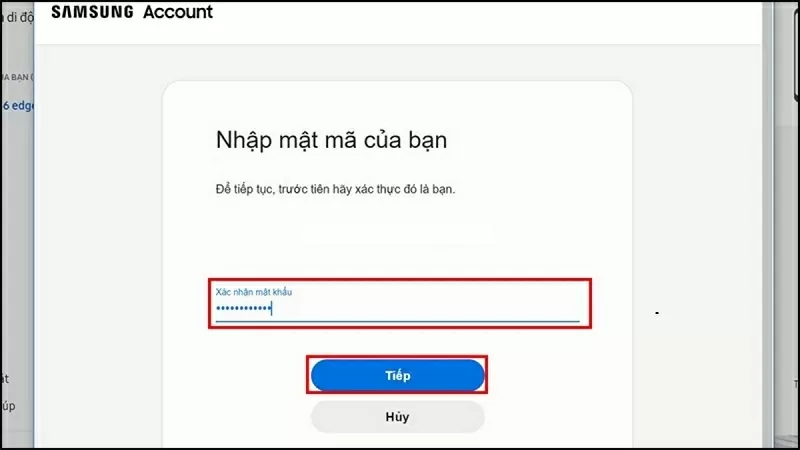 |
ខាងលើគឺជាការណែនាំអំពីរបៀបលុបពាក្យសម្ងាត់អេក្រង់ទូរស័ព្ទ Samsung យ៉ាងសាមញ្ញ និងមានប្រសិទ្ធភាព។ សូមជូនពរឱ្យជោគជ័យ។
ប្រភព







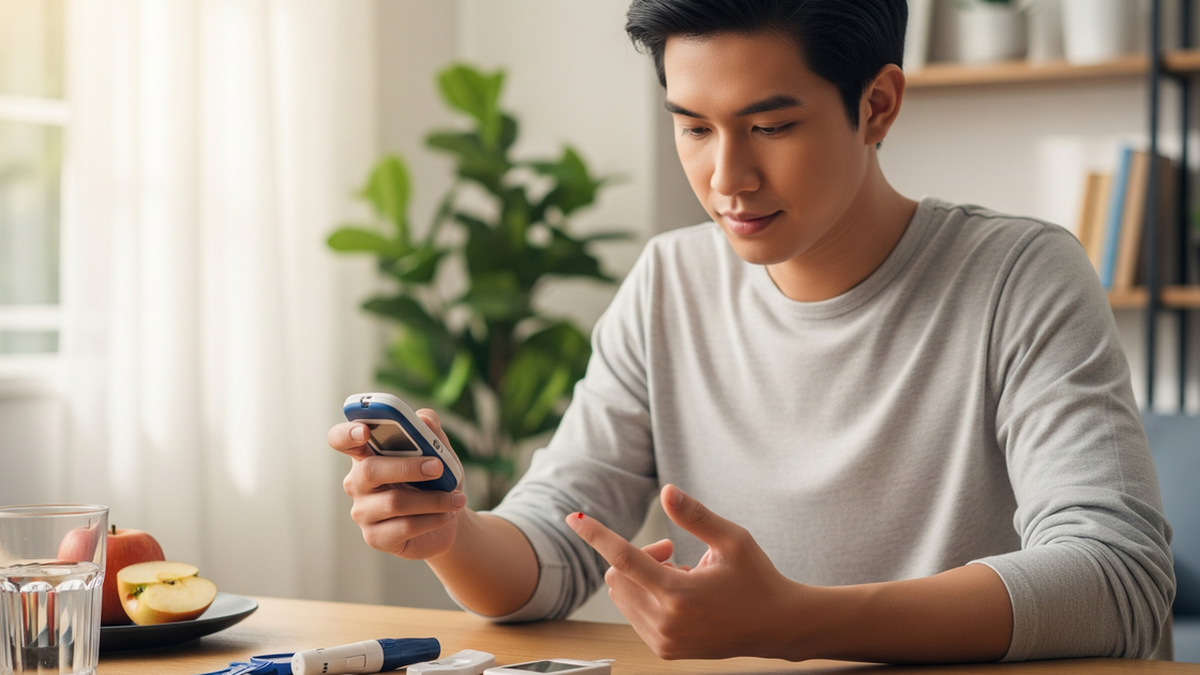




























































































Kommentar (0)